كيفية تخصيص iPhone Lock Screen بهذه النصائح
اتبع مقالتنا للتعرف على النصائح التي يمكن أن تساعدك على التخصيص قفل iPhone شاشة. اصنع لك آيفون الجهاز مفعم بالحيوية من خلال تخصيص شاشة القفل.
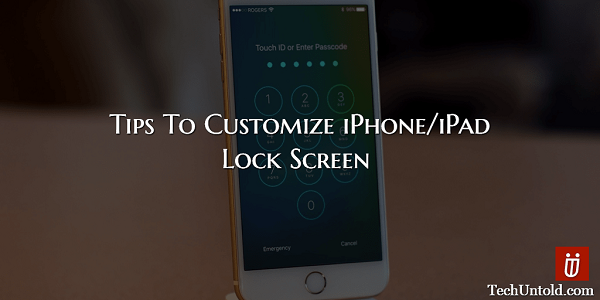
عندما تحصل على جهاز iPhone / iPad لأول مرة ، لا يمكنك الانتظار لبدء إضفاء لمستك الشخصية. تريد أن يعرف أي شخص يرى أن أسلوبك ينعكس على iPhone / iPad. لذا ، فأنت تريد إجراء أكبر عدد ممكن من التغييرات.
ينتقل معظم الأشخاص مباشرةً إلى تخصيص الشاشة الرئيسية أو البدء فورًا في تنزيل التطبيقات. يجب أن أعترف أنني مذنب بفعل ذلك ، لكن شاشة القفل الخاصة بك قد لا تحظى بالاهتمام الذي تستحقه.
المحتويات
- 1 تخصيص شاشة قفل iPhone
- 1.1 أضف خلفية شاشة القفل المثالية مع Zedge
- 1.2 تعطيل عناصر التحكم الرئيسية من شاشة القفل
- 1.3 إخفاء إخطاراتك من شاشة القفل الخاصة بك
- 1.4 كيفية تعطيل / تمكين عرض اليوم على شاشة القفل
- 1.5 كيفية إضافة / إزالة القطعة من شاشة قفل iPhone
- 1.6 قم بإيقاف / تشغيل وصول Siri من شاشة القفل
- 1.7 قم بالوصول إلى مركز التحكم من شاشة القفل
- 1.8 قم بإعداد القفل التلقائي لشاشة القفل الخاصة بك
- 1.9 في الختام
تخصيص شاشة قفل iPhone
من خلال النصائح التالية ، ستحصل على شاشة قفل رائعة واحدة ستجعل أصدقاءك أخضرون مع الحسد.
أضف خلفية شاشة القفل المثالية مع Zedge
يجب أن يكون لديك تطبيق على كل جهاز إذا كنت ترغب في منح شاشة القفل الخاصة بك أو الجهاز بأكمله بعض الأسلوب الجاد. سيكون لديك الكثير من الخلفيات للاختيار من بينها ولن تعرف من أين تبدأ.
يتم فصل الخلفيات إلى فئات مختلفة ، بحيث يسهل العثور عليها. يمكنك تخصيص شاشة قفل جهاز iPhone / iPad الخاص بك مع فئات مثل الملخص ، والتصميمات ، والعطلات ، والحب ، والطبيعة / المناظر الطبيعية ، وغيرها ، والحيوانات الأليفة والحيوانات ، والعلامات ، والأقوال. يمكنك أيضًا تصفح الخلفيات الأكثر شيوعًا إذا كنت تريد معرفة ما يقوم الآخرون بتثبيته على أجهزتهم أيضًا.
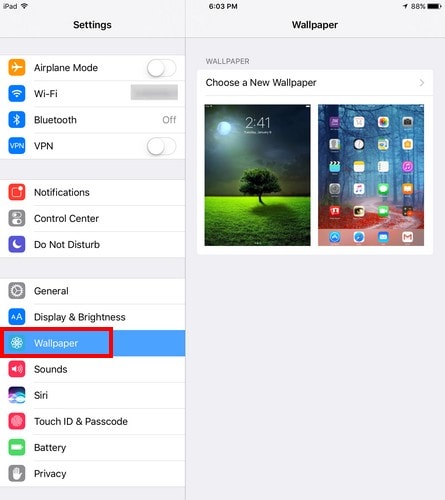
لتغيير خلفية شاشة القفل ، افتح تطبيق الإعدادات وانقر على خلفية الشاشة. ما عليك سوى اختيار الشخص الذي تريده والمكان الذي تريده ، وهو في هذه الحالة شاشة القفل.
تعطيل عناصر التحكم الرئيسية من شاشة القفل
أنا متأكد من أنك تعرف الآن أنه يمكنك التحكم في أدوات أتمتة المنزل من شاشة قفل جهاز iPad. لتعطيل هذا ، افتح تطبيق الإعدادات> Touch ID & Passcode> Enter Passcode> انتقل إلى Home Control وقم بإيقاف تشغيله.
إخفاء إخطاراتك من شاشة القفل الخاصة بك
الأشياء الأسهل هي الأفضل ، أليس كذلك؟ ربما لهذا السبب قد ترغب في رؤية إشعاراتك من شاشة القفل الخاصة بك. يمكن أن يكون لذلك جانب سلبي حيث يمكن لأي شخص من حولك رؤيته ، ولكن إذا كنت تثق في الأشخاص من حولك – فيمكنك تمكينهم من خلال الانتقال إلى الإعدادات> الإشعارات> انقر على التطبيق الذي تريده أو لا تريد الإشعارات الخاصة به.

كيفية تعطيل / تمكين عرض اليوم على شاشة القفل
تعد Today View ميزة مفيدة للغاية على شاشة قفل iPhone. لديك حق الوصول إلى معلومات مثل سيري الاقتراحات وأحداث التقويم وغير ذلك الكثير! أن تكون قادرًا على رؤية كل ذلك أمر مريح للغاية ، ولكن سواء كنت تريد تشغيله أو إيقاف تشغيله ، فهذا ما عليك القيام به.
انتقل إلى الإعدادات> Touch ID & Passcode> Enter رمز المرور > قم بالتمرير إلى عرض اليوم وقم إما بإيقاف تشغيله أو تشغيله.
كيفية إضافة / إزالة القطعة من شاشة قفل iPhone
حتى إذا لم تقم أبدًا بإضافة عنصر واجهة مستخدم بنفسك ، فسترى بالفعل أنه تمت إضافة البعض. سترى عناصر واجهة مستخدم مثل الطقس وموضوعات أخرى. اذهب إلى أسفل ، وسترى زر تعديل. اضغط على الزر ، وسيتم نقلك إلى التطبيقات التي يمكنك إضافة عناصر واجهة مستخدم لها.
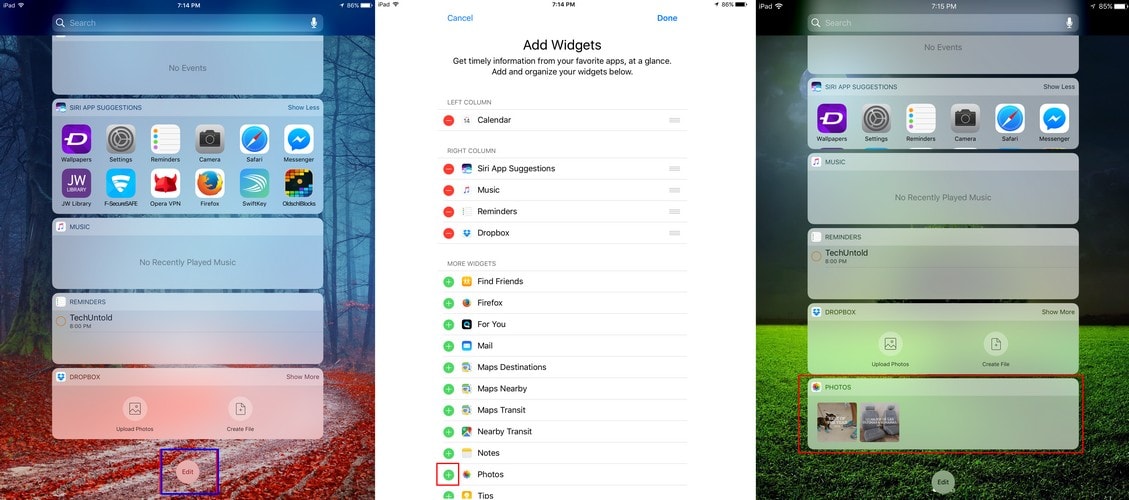
ما عليك سوى النقر فوق علامة الجمع للتطبيق الذي تريده كأداة ثم النقر فوق تم في أعلى اليمين. عندما تذهب إلى شاشة القفل الخاصة بك ، يجب أن ترى الأدوات الجديدة التي أضفتها. إذا كان ما تريد القيام به هو التخلص من عنصر واجهة مستخدم ، فانقر فوق علامة الطرح وستختفي الأداة من شاشة القفل.
قم بإيقاف / تشغيل وصول Siri من شاشة القفل
تعد القدرة على استخدام Siri من شاشة القفل أمرًا رائعًا ، لكن البعض يريد الوصول إليه فقط بمجرد فتح جهاز iOS الخاص بهم. لإيقاف تشغيله أو تشغيله ، انتقل إلى الإعدادات> Touch ID & Passcode> Enter Passcode> قم بالتمرير إلى أسفل وقم بتبديل تشغيل / إيقاف تشغيل Siri.
قم بالوصول إلى مركز التحكم من شاشة القفل
يعد مركز التحكم ميزة مفيدة للغاية تتيح لك الوصول إلى جميع أنواع الأدوات الرائعة. على سبيل المثال ، يمكنك ضبط سطوع الشاشة ، وتبديل الإعدادات ، وضبط مستوى الصوت ، وتشغيل مشاركة الشاشة ، وإطلاق الإجراءات ، والوصول إلى الملحقات المنزلية ، ونقل الملفات. للوصول إليه ، ما عليك سوى التمرير سريعًا لأعلى من أسفل الشاشة للوصول إلى الميزة التي يقدمها مركز التحكم.
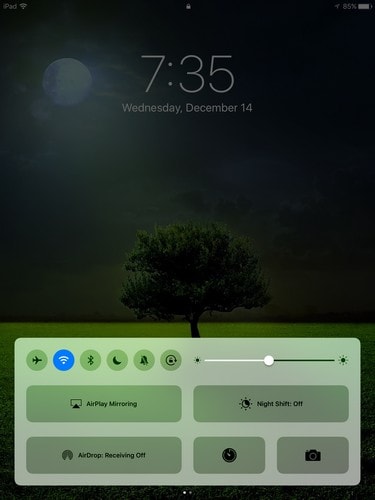
قم بإعداد القفل التلقائي لشاشة القفل الخاصة بك
بعد حوالي دقيقتين ، يتم قفل شاشة iPhone تلقائيًا لمحاولة توفير الطاقة. قد يكون هذا مزعجًا جدًا عندما تحتاج إلى أن يكون جهاز iPhone الخاص بك مستيقظًا لفترة أطول من الوقت. لتعيينه على أفضل وقت يناسبك ، انتقل إلى الإعدادات> العرض والسطوع> القفل التلقائي> حدد الوقت الذي يناسبك.
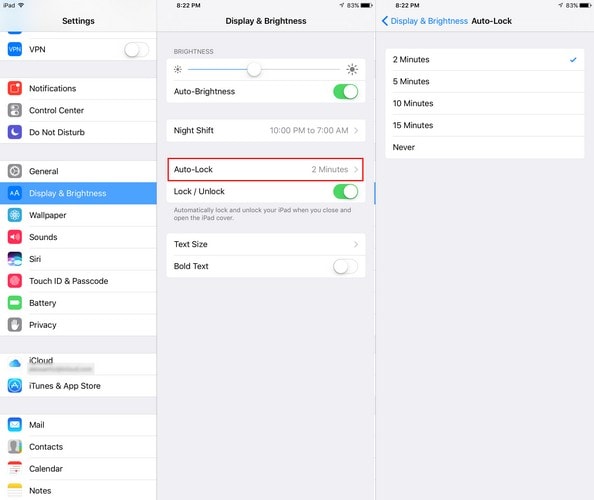
في الختام
أراهن أنك لا تعرف أن شاشة قفل جهاز iPhone / iPad يمكنها فعل كل ذلك ، أليس كذلك؟ الآن بعد أن عرفت ، حان الوقت لإعداده حسب رغبتك والقضاء على أي شيء لا تحبه. لدينا جميعًا طرقنا لتخصيص أجهزتنا ، كيف يمكنك تخصيص شاشة قفل جهاز iPhone الخاص بك؟ اسمحوا لي أن نعرف في التعليقات.
أحدث المقالات